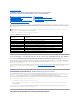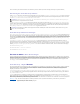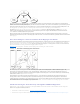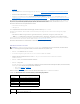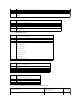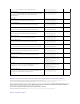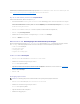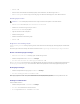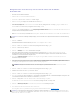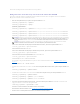Users Guide
installieren").
3. FügenSieiDRAC6-Benutzer und ihre Berechtigungen ins Active Directory (s. "iDRAC-Benutzer und -BerechtigungenzumActiveDirectoryhinzufügen").
4. AktivierenSieSSLaufallenDomänen-Controllern (siehe "SSLaufeinemDomänen-Controller aktivieren").
5. Konfigurieren Sie die iDRAC6 Active Directory-EigenschaftenentwederüberdieiDRAC6-Webschnittstelle oder das RACADM-Hilfsprogramm (siehe
"Konfiguration des Active Directory mit erweitertem Schema mit der iDRAC6 -Webschnittstelle" oder "Konfiguration des Active Directory mit erweitertem
Schema mit RACADM").
Mit der Erweiterung des Active Directory-Schemas werden dem Active Directory-Schema eine Dell-Organisationseinheit, Schemaklassen und -attribute sowie
BeispielberechtigungenundZuordnungsobjektehinzugefügt.BevorSiedasSchemaerweitern,istsicherzustellen,dassSieSchema-Admin-Rechte auf dem
Schema Master-FSMO-Rollenbesitzer(FlexibleSingleMasterOperation)derDomänenstrukturbesitzen.
SiekönnendasSchemamiteinerderfolgendenMethodenerweitern:
l Dell Schema Extender-Dienstprogramm
l LDIF-Script-Datei
Die Dell-OrganisationseinheitwirddemSchemanichthinzugefügt,wennSiedieLDIF-Skript-Datei verwenden.
Die LDIF-Dateien und Dell Schema Extender befinden sich auf der DVD Dell Systems Management Tools and Documentation in den folgenden jeweiligen
Verzeichnissen:
l DVDLaufwerk:\SYSMGMT\ManagementStation\support\OMActiveDirectory_Tools\Remote_Management_Advanced\LDIF_Files
l <DVDLaufwerk>:\SYSMGMT\ManagementStation\support\OMActiveDirectory_Tools\Remote_Management_Advanced\Schema Extender
Lesen Sie zur Verwendung der LDIF-Dateien die Anleitungen in der Infodatei im Verzeichnis LDIF_Dateien. Informationen zur Verwendung von Dell Schema
Extender zum Erweitern des Active Directory-Schemas befinden sich unter "Dell Schema Extender verwenden".
SiekönnendenSchemaExtenderbzw.dieLDIF-DateienvoneinembeliebigenStandortkopierenundausführen.
Dell Schema Extender verwenden
1. Klicken Sie auf dem Willkommen-Bildschirm auf Weiter.
2. Lesen Sie die Warnung und vergewissern Sie sich, dass Sie sie verstehen, und klicken Sie auf Weiter.
3. WählenSieAktuelle Anmeldeinformationen verwenden aus, oder geben Sie einen Benutzernamen und ein Kennwort mit Schema-
Administratorrechten ein.
4. Klicken Sie auf Weiter,umdenDellSchemaExtenderauszuführen.
5. Klicken Sie auf Fertig stellen.
Das Schema wird erweitert. Um die Schema-Erweiterungzuüberprüfen,verwendenSiedieMicrosoftVerwaltungskonsole(MMC)unddasActiveDirectory
Schema-Snap-In,umzuüberprüfen,obfolgendeElementevorhandensind:
l Klassen (siehe Tabelle7-2 bis Tabelle7-7)
l Attribute (Tabelle7-8)
NähereszurBenutzungderVerwaltungskonsoleunddesActiveDirectorySchemaSnap-in finden Sie in Ihrem Microsoft Handbuch.
Tabelle 7-2.KlassendefinitionenfürzumActiveDirectory-SchemahinzugefügteKlassen
Tabelle 7-3.dellRacDeviceClass
ANMERKUNG: Das Dell Schema Extender-Dienstprogramm verwendet die Datei SchemaExtenderOem.ini.Umsicherzustellen,dassdasDellSchema
Extender-Dienstprogrammordnungsgemäßfunktioniert,darfderNamedieserDateinichtgeändertwerden.
Klassenname
Zugewiesene Objekt-Identifikationsnummer (OID)
delliDRACGerät
1.2.840.113556.1.8000.1280.1.7.1.1
delliDRACZuordnung
1.2.840.113556.1.8000.1280.1.7.1.2
dellRAC4Privileges
1.2.840.113556.1.8000.1280.1.1.1.3
dellPrivileges
1.2.840.113556.1.8000.1280.1.1.1.4
dellProduct
1.2.840.113556.1.8000.1280.1.1.1.5
OID
1.2.840.113556.1.8000.1280.1.7.1.1
Beschreibung
Stellt das Dell iDRAC-Gerätdar.DasiDRAC-GerätmussalsdelliDRACDeviceimActiveDirectorykonfiguriertwerden.Anhanddieser